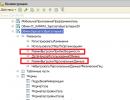Правила для синхронизации бухгалтерия предприятия 3.0. Настройка расписания обмена данных
Печать (Ctrl+P)
Односторонний обмен между 1С:ЗУП 8 (ред. 3) и 1С:БП 8 (ред. 3.0)
Как настроить обмен с БП в одну сторону? т.е что бы все выгружалось из ЗУП в БП, а обратно ничего бы не выгружалось, ни справочники, ни документы, которые ввели или отредактировали в БП.
Для этого необходимо, но НЕ достаточно изменить правила регистрации объектов в плане обмена со стороны БП. Отключить регистрацию изменений ненужных объектов. Например: в обработчик объекта “Перед обработкой” добавить “Отказ=Истина”. Однако это не значит что, ничего при обмене не поедет.
Действительно, согласно справочной информации обработчика событие Перед обработкой правила регистрации объектов программы выполняется перед применением правила регистрации, в момент, когда запрос к информационной базе для определения узлов-получателей еще не выполнен. Если установить в теле этой процедуры Отказ = Истина , то это означает отказ от выполнения правила регистрации и объект не будет зарегистрирован на узлах плана обмена, для которого создано это правило. Однако, ЭТО ВСЕГДА ТАК!!! . Нужно еще иметь ввиду значение перечисления РежимыВыгрузкиОбъектовОбмена режима выгрузки, который может принять объект обмена (см рис 1)
Рис 1 Значения перечисления Режима Выгрузки
Кодда объект обмена принимает значение ВыгружатьВсегда , то он всегда будет регистрироваться для отправки и не обрабатывается значение параметра отказ при выполнении события Перед обработкой правила регистрации объектов.
В данной статье я описываю как можно настроить односторонний обмен между “1С:Зарплата и управление персоналом 8” (ред. 3) и “1С:Бухгалтерия 8” (ред. 3.0) .
Ко мне, как программисту поступали жалобы из отдела кадров на то, что данные физических диц – адреса, паспортные данные и т.д. пропадают в информационной базе зарплаты после обмена с базой данных бухгалтерии. Также пропадали адреса организации. Мне это показалось странно, так как типовой двухсторонний обмен стремиться к тому, чтобы информация базе источника и приемника были идентичными. В основном данные передаются из программы “1С:Зарплата и управление персоналом 8” (ред. 3) в программу “1С:Бухгалтерия 8” (ред. 3.0). Однако я решил, изменить правила регистрации со стороны БП, чтобы никакая информация не мигрировала из БП в ЗУП.
Обратите внимание! Обмен бухгалтерии с Зарплатой 3.0 происходит по плану обмена ОбменЗарплата3Бухгалтерия3 (См рис 2).
 Рис 2 План обмена с ЗУП 3.0 в программе БП3.0
Рис 2 План обмена с ЗУП 3.0 в программе БП3.0
Типовые правила регистрации хранятся в макете, которые после настройки синхронизации обмена переписываются в специальном регистре для их дальнейшего использования. Эти правила регистрации редактируются в специальном программе Конвертация данных, редакция 2.1 Типовые правила регистрации можно взять из макета ПравилаРегистрации , сохранить их в файле в формате xml , а затем их загружать в программу Конвертация данных, редакция 2.1 для редактирования. Можно также сохранить правила в файл из формы настройки синхронизации данных в
Предназначено для настройки синхронизации данных и хранения существующих настроек синхронизации данных в режиме 1С предприятие (см рис 3) . Окно Синхронизация данных можно найти на Рабочем столе программы или открыть в разделе Администрирование – Настройки синхронизации данных по соответствующей команде.
 Рис 3 Сохронение правил регистрации в файл для редактирования
Рис 3 Сохронение правил регистрации в файл для редактирования
Особое внимание при редактировании правил регистрации нужно обратить внимание на переключатель режима выгрузки , который может быть пустим или принимать одно из двух значении: (см Рис 4)
- РежимВыгрузкиПриНеобходимости
- РежимВыгрузкиПерсональныеДанные
 Рис 4 Настройка правил регистрации в програме КД 2.1
Рис 4 Настройка правил регистрации в програме КД 2.1
Я установил Отказ = Истина в теле обработчика Перед обработкой всех объектов обмена как показано на рис 5. Однако, некоторые объекты, у которых был установлен переключатель режима выгрузки на значение РежимВыгрузкиПриНеобходимости регистрировались.
 Рис 5 Редактирование тела процедуры Перед обработкой правила регистрации объектов
Рис 5 Редактирование тела процедуры Перед обработкой правила регистрации объектов
Только после того, как я очистил переключатель или установил на значение РежимВыгрузкиПерсональныеДанные, объекты перестали регистрироваться в плане обмена . Все дело в том, что разработчики в программном коде обрабатывали переключатель таким образом:
Если объект с переключателем РежимВыгрузкиПриНеобходимости существует в регистре сведения “Соответствия объектов информационных баз” , то объект регистрируется снова при изменений.
Заключение
Для, того чтобы настроить односторонний обмен между “1С:Зарплата и управление персоналом 8” (ред. 3) и “1С:Бухгалтерия 8” (ред. 3.0) необходимо:
- Сначала настроить двухсторонний обмен в соответствии с инструкциями. Эти инструкции написаны на диске ИТС http://its.1c.ru/db/staff1c#content:34726:zup30
- Затем редактировать правила регистрации со стороны БП. При этом, недостаточно установить Отказ = Истина в теле обработчика Перед обработкой всех объектов обмена как показано на рис 5. Необходимо также очистить значение переключателя режима выгрузка или заменить его на значение РежимВыгрузкиПерсональныеДанные
И передачу данных в рамках комплекса учетных программ 1С, а также с другими учетными системами. Сегодня мы рассмотрим процесс интеграции между разными конфигурациями 1С на примере обмена данными между кадровой (1С ЗУП) и бухгалтерской (1С Бухгалтерия) конфигурациями.
Действительно, вести учет зарплаты значительно удобнее в расширенной и более адаптированной для этого конфигурации. Но общий учет, естественно, нужно вести в 1С Бухгалтерия. Поэтому, при раздельном ведении участков учета, необходимость обмена данными между системами очевидна.
Настройка синхорнизации 1С ЗУП — 1C Бухгалтерия
Процесс обмена будем настраивать и выполнять в 1С:ЗУП редакции 3.0 и 1С:Бухгалтерия редакции 3.0

Для начала процесса выгрузки нужных данных входим в 1С Зарплата и управление персоналом (ЗУП) и переходим в раздел «Администрирование», подраздел «Настройки синхронизации данных»

Включаем галочкой возможность синхронизации, вносим префикс информационной базы и кликом переходим к настройке синхронизации данных.

В открывшемся окне, после клика на кнопке «Настроить синхронизацию данных», выбираем нужную нам конфигурацию для обмена.

Откроется окно «Настройка обмена данными с программой Бухгалтерия предприятия, ред 3.

Делаем резервную копию, при необходимости.

По завершении резервного копирования или при отсутствии в нем необходимости, переходим к ручной настройке синхронизации. Если же у нас есть сохраненный файл настроек формата «*.xml», то именно в этом окне его нужно выбрать.
В любом случае, для продолжения, нажимаем «Далее».
В следующем окне мы должны будем ввести способ подключения к бухгалтерской базе и авторизационные .
Для самого распространенного случая выбираем пункты:
- Прямое подключение к программе на этом компьютере или в локальной сети;
- На данном компьютере или на компьютере в локальной сети;
Затем в соответствующие поля вводим путь к информационной базе (1С:Бухгалтерия), логин и пароль для входа в нее. Путь к информационной базе Бухгалтерии можно посмотреть в стартовом окне выбора баз данных 1С или в разделе «О программе» бухгалтерской конфигурации.
Настройки подключения

Кликом на кнопке «Проверить подключение» проверяем корректность соединения.
В случае успешной проверки программа выдаст сообщение «Проверка подключения успешно завершена». Если проверка не прошла, то необходимо скорректировать введенные данные.

Программа автоматически проверит подключение к целевой базе данных и сообщит о существующих настройках обмена.

Если настройки обмена отличаются от нужных нам, то кликаем гиперссылку «Изменить правила выгрузки данных» и выполняем донастройку.

Мы, например, изменим настройку обмена таким образом, чтобы выгрузка происходила только по одной организации. Завершаем донастройку кнопкой «Записать и закрыть».
Проверяем все настройки и переходим к следующему окну кнопкой «Далее». Программа автоматически проверит все настройки и выведет в консолидированном списке для окончательного подтверждения.

В случае ошибки
Если мы никогда не выполняли синхронизацию между этими конкретными информационными базами и не донастраивали 1С:Бухгалтерию для обмена, то обязательно произойдет остановка обмена с ошибкой «Синхронизация данных запрещена администратором».
Пугаться не стоит. Достаточно, не закрывая 1С:ЗУП, оставив его на месте ошибки, войти в бухгалтерскую конфигурацию и разрешить синхронизацию в таком же разделе, как и рассматриваемый 1С:ЗУП (Администрирование — Настройки синхронизации данных). Также нужно установить префикс информационной базы. В нашем случае это «БП»


Сопоставление данных
Следующее окно фиксирует правильность системных настроек обмена и открывает возможность для выполнения синхронизации данных. Галочку оставляем и нажимаем «Готово».

Будет выполнен анализ данных и нам будет предложено сделать их сопоставление. В нашем примере мы уверены в том, что данные будут загружены верно, поэтому соглашаемся с предложенным сопоставлением. Выделяем все и нажимаем «Сопоставить».

В Вашем случае, возможно, потребуется проверка и ручное сопоставление, обратите внимание.
Синхронизация данных (обмен данными)


В случае успешных приема — передачи данных будет выдано соответствующее системное сообщение. Теперь ЗУП можно закрыть и проверить синхронизацию в 1С:Бухгалтерия.
Проверка переноса данных
Проверяем правильность в автоматически созданных документах уже в конфигурации 1С Бухгалтерия.

Последующие синхронизации
В последующем синхронизацию можно будет проводить используя уже созданные настройки.

Обмен данными 1С ЗУП редакции 2.5 и ЗиК 7.7 и 1С Бухгалтерия
Стоит отметить, что в 1С:Бухгалтерия существует отдельный механизм обмена данными с зарплатными конфигурациями старших версий. К ним можно перейти в разделе «Зарплата и кадры», по меню «Загрузка из ЗУП ред. 2.5», «Выгрузка в ЗУП ред. 2.5» и «Загрузка из ЗиК 7.7», «Выгрузка в ЗиК 7.7».

Причем документы обмена будут находиться в подразделе «Зарплата ЗУП 2.5 ЗиК 7.7».
Так проводится синхронизация данных по зарплате 1С ЗУП 3.0 и 1С Бухгалтерия 3.0
Документы ЗУП 3.0 попадающие в БУХ 3.0 при синхронизации:
- «Отражение зарплаты в бухучете» - попадает в одноименный документ бухгалтерской программы, далее происходит непосредственное формирование проводок, на основании перенесенных данных
- «Ведомость …» - в ЗУП 3.0 четыре вида данного документа «Ведомость в банк», «Ведомость в кассу», «Ведомость перечислений на счет» и «Ведомость выплаты через раздатчика». Все эти документы приезжают в бухгалтерскую программу в документ - «Ведомость на выплату зарплаты».
Также существует ряд документов, которые тоже переносятся, но не во всех случаях.
Например, документ - «Начисление оценочных обязательств по отпускам». Когда фирма ведет учет оценочных обязательств, возникает необходимость ежемесячно после формирования документов - «Начисление зарплаты и взносов» и «Отражение зарплаты в бухучете» формировать и рассчитывать документ - «Начисление оценочных обязательств по отпускам». Программа рассчитает накопившиеся суммы обязательств по каждому сотруднику с учетом остатков отпусков и среднего заработка.
После синхронизации в БУХ 3.0 будет создан одноименный документ, который при проведении создаст проводки для отражения рассчитанных оценочных обязательств.
Дополнительный ряд документов, участвующих при синхронизации:
- Депонирование зарплаты (ЗУП) -> Депонирование невыплаченной заработной платы (БУХ)
- Выплата депонированной зарплаты (ЗУП) -> Расходный кассовый ордер или Списание с расчетного счета (БУХ) – в бухгалтерской программе создается документ в зависимости от значения поля «Форма расчетов» зарплатного документа
- Договор займа сотруднику + Выдача займа сотруднику (ЗУП) -> Расходный кассовый ордер или Списание с расчетного счета (БУХ)
- Погашение займа сотрудником (ЗУП) -> Приходный кассовый ордер или Поступление на расчетный счет (БУХ)
Элементы справочников также переносятся из ЗУП при синхронизации. Обратите внимание на справочник - «Организации». Если синхронизация делается впервые и в обеих базах уже внесены организации, то стоит убедиться, чтобы все ключевые сведения (такие как ИНН, КПП) были внесены одинаково в обеих базах. Чтобы программа корректно сопоставила организации.
Также синхронизируются справочники:
- Физические лица
- Подразделения
- Способы отражения зарплаты в бухучете
- Контрагенты
Элементы данных справочников участвуют в синхронизациитолько если они присутствуют в синхронизируемом документе - «Отражение зарплаты в регламентированном учете» или в любом другом выгружаемом документе, если говорить о физических лицах.
Приоритет объектов при синхронизации ЗУП и Бухгалтерии 3.0
Настоятельно рекомендуется изменять данные в синхронизируемых документах только на стороне ЗУП, а не в БУХ. Например, если мы заметили в ведомости в БУХ 3.0 ошибочную сумму, то следует найти ошибку именно в ЗУП, а не править цифру в БУХ. После исправления ошибки в ЗУП – выполнить синхронизацию повторно. Сумма в БУХ изменится автоматически.
Если соблюдать это правило, то для механизма синхронизации приоритетными будут оставаться документы из ЗУП и путаница не возникнет.
Приоритетами можно управлять. Когда после синхронизации программа точно не может определить какой справочник или документ из ЗУП или из БУХ является более приоритетным, то в окне синхронизации автоматически возникнут – предупреждения.
Открыв предупреждения на вкладке– Конфликтыможно увидеть в каких объектах программа «сомневается», приоритет какой программы она выбрала и если требуется изменить его. Как правило, такого рода предупреждения возникают при начальных синхронизациях. Например, элемент справочника «Организации» создан в обеих программах, а состав заполненной информации разный. Если приоритетный элемент находится в ЗУП, а нужно чтобы он был из БУХ, то приоритет можно поменять нажав на кнопку– Пересмотреть.
Настройка Бухгалтерии 3.0 при синхронизации
При синхронизации все настройки программы БУХ 3.0 сосредоточенны в – Параметрах учета, в закладке – Зарплата и Кадры. Именно здесь устанавливается параметр – Во внешней программе, если учет зарплаты будет осуществляться в ЗУП.
Тут же настраивается сводный учет по сотрудникам. В этом случае по 70 счету не будет вестись учет по сотрудникам, и никто в обротке не увидит зарплаты конкретных людей. Удобная функция программы.
В 1С:Бухгалтерию выгружаются только физические лица, а не «сотрудники». Справочник «Сотрудники» будет пуст и создавать сотрудников там не нужно, поскольку кадровый учет ведется в ЗУП. Во всех бухгалтерских документах, где предполагается наличие сотрудников, на самом деле будет осуществляться выбор из справочника «Физические лица».
Первая и последующие синхронизации объектов
Возьмем пример, в ЗУП и в БУХ независимо друг от друга было создано одно и тоже физическое лицо. Если после его создания сделать синхронизацию, то 1С увидит, что в ЗУП появился новый элемент справочника – Физическое лицо и будет искать соответствие ему в Бухгалтерии. Поиск будет вестись по ключевым полям. Для «Физического лица» это – Наименование и дата рождения. Если в Бухгалтерской базе найдется элемент с этими же ключевыми полями, то произойдет запись в специальный регистр – Соответствия объектов информационных баз.
Там будет зафиксировано – какой элемент ЗУП соответствует этому элементу из БУХ. Запись сформируется по уникальному внутреннему идентификатору элемента (он есть у любого элемента всех справочников или документов). При следующей синхронизации программа просто обратиться к этому регистру и определит по нему соответствие, без дополнительных проверок соответствия.
В ЗУП часто создают ведомость, которая по завершении синхронизации выгружается в Бухгалтерию. В случае если данная ведомость будет удалена из Бухгалтерии, то при очередной синхронизации она не выгрузиться снова. В регистре соответствий эта ведомость - ЗУП соответствует уже удаленной ведомости-бух и повторного создания не произойдет.
Здесь поможет лишь повторное создание в ЗУП нового документа (с удалением старого). Его ещё не будет в регистре соответствий и в следствии, при синхронизации в Бухгалтерии будет создан соответствующий документ.
» с «1С:БП 3.0» базовых версий, поскольку этот вопрос часто вызывает затруднения.
Предварительная настройка программ
В первую очередь необходимо настроить «1С:Бухгалтерию 8.3». С этой целью в разделе «Администрирование» выбираем «Параметры учета», далее - «Настройки зарплаты» - « Учет расчетов по заработной плате и кадровый учет ведутся». Отмечаем пункт «Во внешней программе».
Важно:
«Параметры учета» в новой версии ПО переместились в раздел «Администрирование», при этом изменился их внешний вид: введены пять разных ссылок для разных групп настроек.
Там же в « Администрировании» в « Настройках синхронизации данных» отмечаем соответствующий пункт. Это нужно для разрешения синхронизации.
То же самое надо сделать и в «ЗУП 3.0» - действуем аналогично (названия пунктов такие же).
Настраиваем синхронизацию в «1С:ЗУП 3.0»
Когда будут сделаны предварительные настройки в обеих программах, можно непосредственно настраивать, собственно, синхронизацию. Это можно выполнить в любой из программ. Для примера начнем наши действия с «1С:ЗУП».
- Теперь в «Администрировании» в «Настройке синхронизации данных» стала доступна ссылка синхронизации. Кликаем по ней.
- Далее нужно выбрать, с каким приложением будем синхронизироваться.
- Остановим свой выбор на «Бухгалтерии предприятия, редакция 3.0». В той же вкладке ставим префикс ИБ.
Прим.
Общепринятые: у зарплатного ПО - «ЗК» , у бухгалтерии - «БП» . Этот префикс будет стоять перед номерами документов. Он необходим, чтобы пользователь понимал, в каком ПО создан конкретный документ.
- Дальше выберем способ настройки. Отмечаем пункт «Указать настройки вручную» . Здесь же приложение предложит сделать резервную копию данных.
Важно:
Если вы выполняете синхронизацию в первый раз и не совсем уверены, что будет выгружена и загружена лишь необходимая информация, обязательно сделайте резервную копию . Намного легче восстановить ИБ из нее, чем разбираться с тем, что получилось из-за неверно проведенной синхронизации.
- Нажимаем «Далее».
- Теперь нужно сделать выбор каталога, с помощью которого будет осуществляться обмен данными. Выбираем нужную папку. Заодно можно проверить и возможность записи в него, нажав соответствующую кнопку.
- Кликаем по кнопке «Далее». Два следующих действия просто пропускаем, нажимая «Далее» (эти настройки не требуются).
- Открывается новое окно. Очень важно корректно его заполнить, чтобы синхронизация прошла правильно.
- Проставляем префикс ИБ, с которой будет проводиться синхронизация - в данном примере это БП.
- Проверяем правила выгрузки с помощью ссылки «Изменить правила выгрузки данных». Необходимо здесь точно поставить «Дату начала использования обмена».
Важно:
Если указать неверную дату, документы до нее подгружаться не будут.
- Чтобы переносилось и «Отражение зарплаты», и ведомости, в настройке «Данные для формирования бухгалтерских проводок выгружаются» отмечаем пункт «С детализацией по сотрудникам».
Важно:
Если отметить «Сводно по сотрудникам» - выгружаться будет лишь «Отражение зарплаты в бухучете».
- Нажимаем «Далее».
- Появляется окно с подзаголовком «Все готово для начала синхронизации данных». Проверяем настройки. Все верно - нажмем «Далее». Если нет - «Назад».
- ПО обрабатывает изменения. Открывается окно, где мы сохраняем в отдельном файле сделанные для синхронизации настройки, чтобы воспользоваться им уже в бухгалтерской программе.
- Нажмем «Готово». В выбранной папке появится файл с новыми настройками.
Настроим синхронизацию в «1С:БП 3.0»
- В разделе «Администрирование», в «Настройках синхронизации данных» необходимо вначале разрешить синхронизацию, отметив соответствующий пункт.
- Переходим по ссылке «Синхронизации данных».
- Теперь выберем, с каким ПО будет синхронизация. Укажем «ЗУП 3.0».
- Дальше нам предстоит определить способ настройки синхронизации. Если в другом приложении мы выбрали ручной способ, то в этом отмечаем пункт «Загрузить файл с настройками, созданный в другой программе».
- Выберем сформированный в «1С:ЗУП» файл.
- Нажмем «Далее».
- Затем будет настроен каталог, с помощью которого будет осуществляться обмен. Он автоматически загрузится на основании информации файла настроек.
- Два следующих шага - это дополнительные возможности синхронизации, пропустим их.
- Появится окно, в котором нажмем на ссылку «Изменить правила выгрузки».
- Возникнет окно настройки правил обмена данными. Здесь мы должны указать число, с которого будет проводиться синхронизация.
- Теперь проверим внесенные настройки. Если все верно - можно нажимать «Готово». Настройки синхронизации сохранятся в «1С:Бухгалтерия».
Обменн данных между базами 1С позволяет избежать выполнения двойной работы. Например, в организации сотрудники работают одновременно в 1С ЗУП и бухгалтерской базе. Без перегрузки данных пользователям пришлось бы вручную дублировать их в двух программах одновременно, что вызвало бы волну недовольства и массу ошибок.
Ранее в 1С Бухгалтерия 2.0 и ЗУП 2.5 выгрузка запускалась вручную и данные перегружались через внешний файл. В 1С Бухгалтерия как правило выгружался документ «Отражение зарплаты в регламентированном учете». Так же была возможность выгружать платежные документы.
В версиях 1С 8.3 начиная с 3.0 данный механизм кардинально изменился. Появилась возможность настроить автоматическую синхронизацию между ЗУП и БП, которая будет выполняться в указанное время с установленной периодичностью. Отпадает необходимость делать каждую выгрузку вручную.
Прежде чем перейти к настройке обмена данных между базами 1С ЗУП и Бухгалтерия, проверьте, доступна ли у вашей учетной записи роль «Администратор системы» или «Синхронизация данных с другими программами». Без них такой функционал вам не будет доступен.
Настройка переноса данных из 1С:ЗУП 3.1
Откройте 1С:ЗУП в режиме предприятия. Перейдите в меню «Администрирование» и выберите пункт «Синхронизация данных».
Установите флаг на пункте «Синхронизация данных и перейдите по гиперссылке справа. Данный флаг обязательно должен быть установлен в двух информационных базах.
В появившемся окне выберите из меню «Настройка синхронизации данных» выберите пункт «Бухгалтерия предприятия, редакция 3…».

Перед настройкой синхронизации настоятельно рекомендуется сделать резервную копию базы. Потратьте немного времени на это, чтобы потом не создавать себе лишних проблем.
В появившемся окне выберите ручное указание настроек и нажмите «Далее».

Укажите вариант подключения к бухгалтерской программе. В этом примере мы выбрали первый пункт. Так же можно подключаться напрямую через интернет, либо по другим каналам связи, если прямое подключение не возможно. К ним можно отнести электронную почту, сетевой каталог и FTP.

Для настройки синхронизации нужно знать место расположения другой информационной базы. Если вы этого не знаете, зайдите в нее и выберите в главном меню пункт «Справка»- «О программе».

В случае, когда база 1С 8.3 файловая, в настройках необходимо указать только каталог ее места расположения. Если база расположена на сервере 1С:Предприятие, укажите кластер сервера и имя информационной базы.
Следующим шагом будет настройка правил выгрузки зарплаты и других данных. Вы можете оставить здесь все по умолчанию. При необходимости есть возможность изменения правил обмена между ЗУП и БП.

Программа предложит вам выполнить синхронизацию немедленно, но рекомендуется снять этот флаг и настроить расписание ее автоматического выполнения. Нажмите «Готово».

Настройка расписания обмена данных
Теперь приступим к установке расписания выполнения данной синхронизации. В окне настройки, которое отобразилось у вас после предыдущего шага, перейдите на вкладку «Расписание» и нажмите на кнопку «Настроить».

В открывшейся форме установите флаг «Автоматически по расписанию» и нажмите на гиперссылку справа. Укажите, когда и с какой периодичностью выполнять синхронизацию данных.
Обратите внимание! Расписание настраивается на выгрузку данных и на их получение отдельно, выбрав соответствующую строку в табличной части формы настройки расписания.

При первой синхронизации нужно сопоставить данные между данными информационными базами. Это необходимо для исключения дублирующих строк, что особенно актуально для справочников.